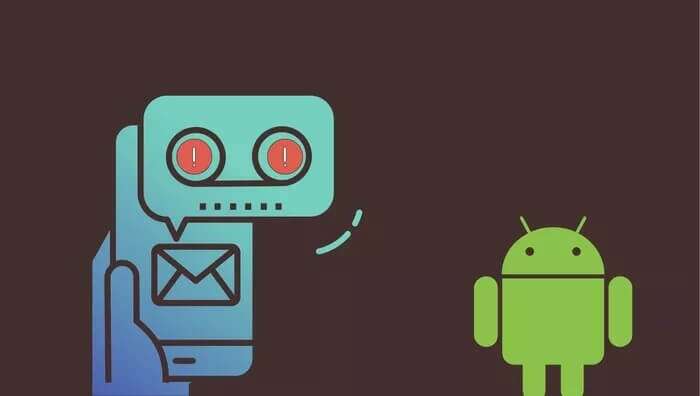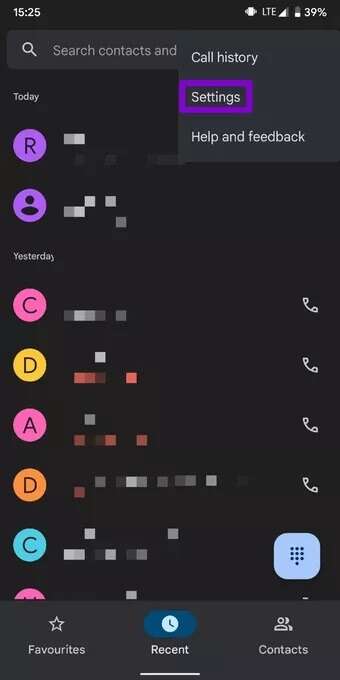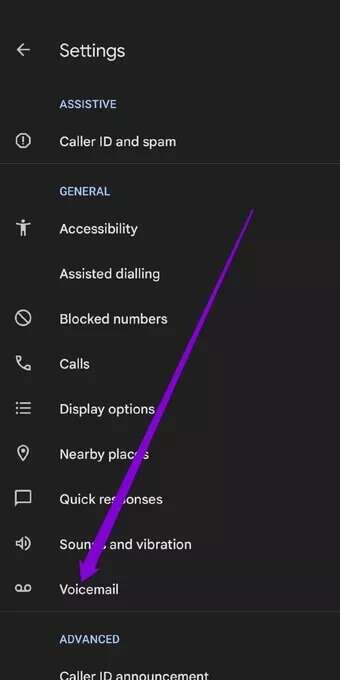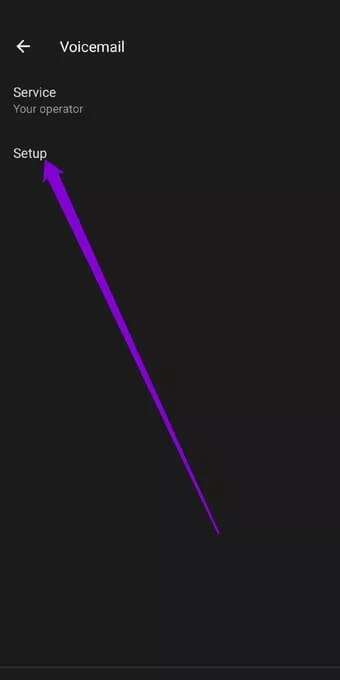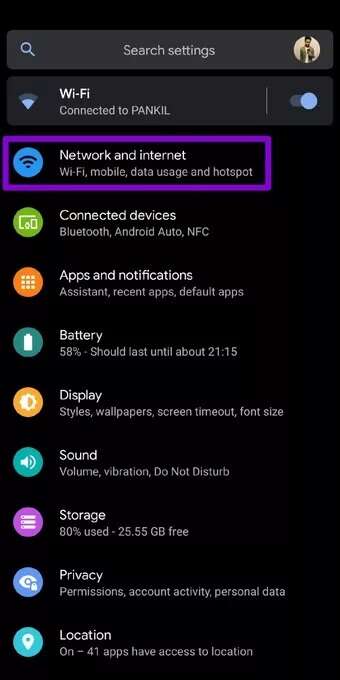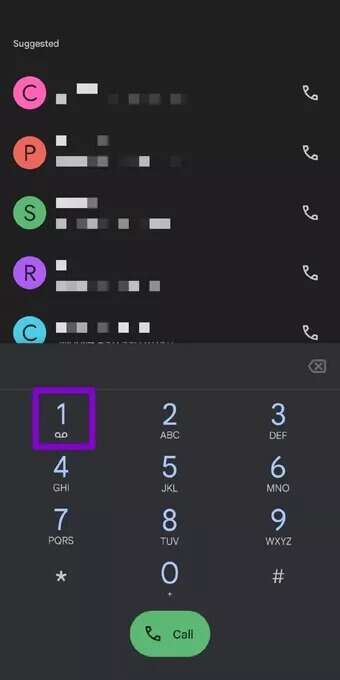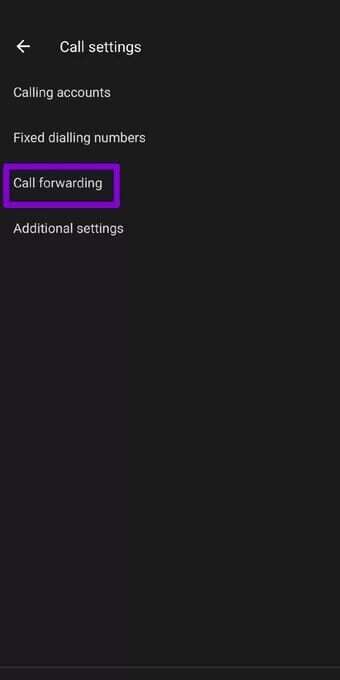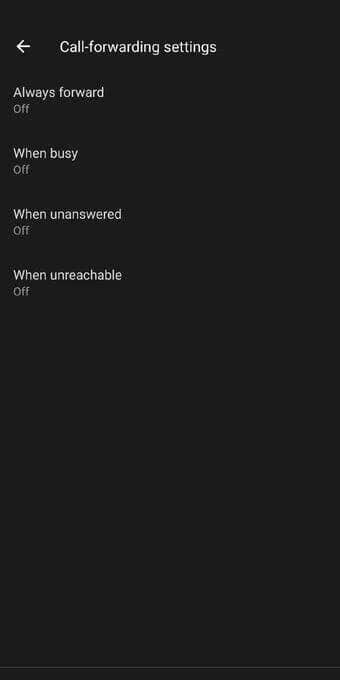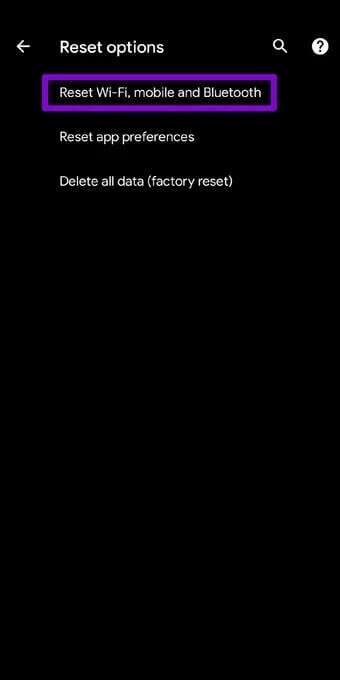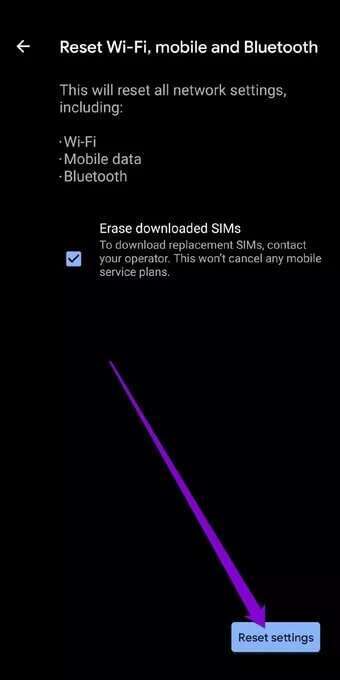Top 7-Möglichkeiten, um zu beheben, dass Voicemail auf Android nicht funktioniert
Im Gegensatz zu anderen Kommunikationsformen hat sich die Voicemail nicht geändert Voicemail viel seit seiner Gründung. Manchmal kann der Voicemail-Dienst auf Ihrem Android-Gerät nicht mehr funktionieren, was Sie verwirrt. Wenn Sie befürchten, Ihre Sprachnachrichten zu verlieren, wenn Du kannst dein Telefon nicht beantworten Dann ist diese Anleitung genau das Richtige für Sie, um zu beheben, dass Voicemail auf Android nicht funktioniert.
Es kann viele Gründe geben, warum Voicemail auf Ihrem Android-Gerät nicht funktioniert, von falschen Einstellungen bis hin zu Netzwerkproblemen. Wir haben eine Liste mit allen möglichen Lösungen zusammengestellt, die Ihnen helfen sollen, das Problem endgültig zu beheben. Lassen Sie uns also ohne weiteres damit beginnen.
1. Starten Sie Ihr Telefon neu
Sie können zunächst Ihr Telefon neu starten. Wenn ein kleiner Fehler auftritt, der durch eine im Hintergrund ausgeführte App oder einen Prozess verursacht wird, sollte ein Neustart Ihres Telefons helfen.
2. Stellen Sie sicher, dass Voicemail aktiviert ist
Als nächstes müssen Sie sicherstellen, dass Voicemail auf Ihrem Telefon aktiviert ist. Sie müssen dies so oft wie möglich überprüfen, insbesondere wenn Sie kürzlich den Mobilfunkanbieter gewechselt oder Software-Updates angewendet haben. Lesen Sie weiter, um herauszufinden, wie das geht.
Schritt 1: Starten Sie eine App das Telefon. Klicken Sie auf das Symbol Drei-Punkte-Menü oben zum öffnen Einstellungen.
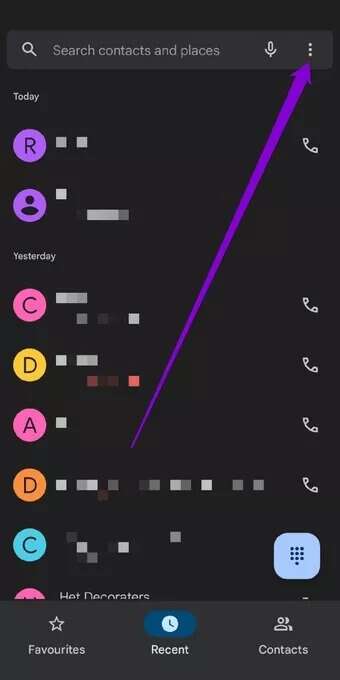
Schritt 2: innerhalb "Allgemeines" , Lokalisieren "Voicemail".
3: Gehe zu Erweiterte Einstellungen Dann klick "Vorbereitung" Um zu sehen, ob die richtige Voicemail-Nummer eingestellt wurde.
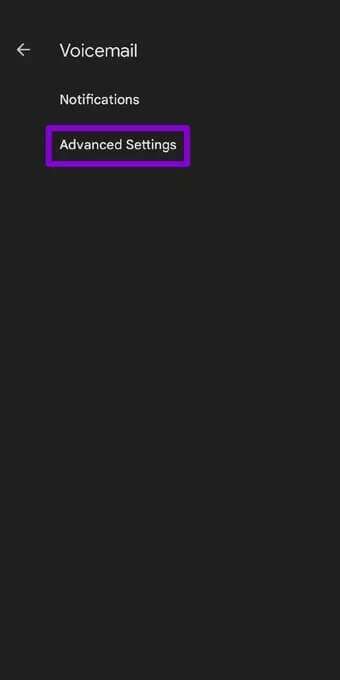
Auch wenn Sie keine Benachrichtigungen für neue Voicemails erhalten, können Sie hier Ihre Benachrichtigungseinstellungen überprüfen.
3. Flugzeugmodus ein-/ausschalten
längerer Schalter Flugzeug-Modus Dann ist das Ausschalten eine großartige Möglichkeit, die Verbindung Ihres Geräts mit dem Mobilfunkdienst zu aktualisieren. Dies sollte dazu beitragen, alle netzwerkbezogenen Probleme zu beheben und Voicemail wieder zum Laufen zu bringen.
Um den Flugmodus zu aktivieren, öffnen Sie die Einstellungen und gehe zu Netzwerk und Internet. Tu esKippschalter befindet sich neben dem Flugzeugmodus. Warten Sie 30 Sekunden und schalten Sie es aus.
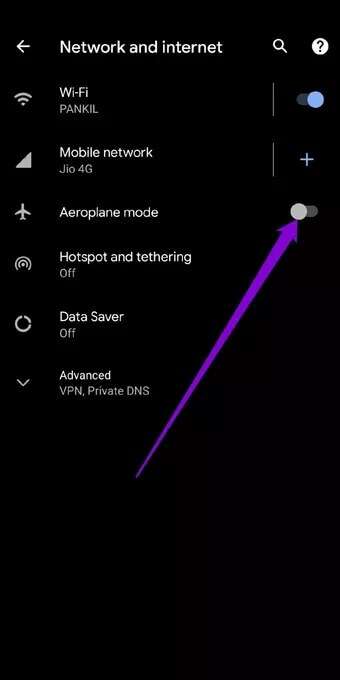
Überprüfen Sie nun, ob Ihr Voicemail-Dienst einwandfrei funktioniert.
4. Voicemail manuell prüfen
Sie können auch überprüfen, ob Ihr Voicemail-Dienst ordnungsgemäß funktioniert, indem Sie Ihre Voicemail-Nachrichten manuell prüfen. Öffnen Sie dazu die Anwendung Das Telefon auf Ihrem Gerät. Klicke auf Wahltastatur unten. Halten Sie 1 gedrückt, um Ihre Voicemail anzufordern.
Wenn keine Probleme auftreten, hören Sie die Voicemail.
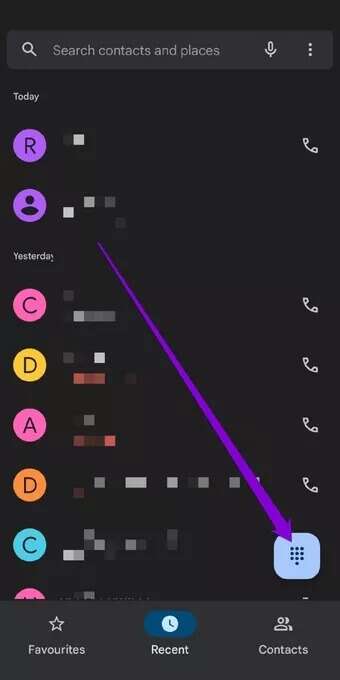
5. Stellen Sie sicher, dass die Anrufweiterleitung deaktiviert ist
Ein weiterer Grund, warum Sie keine Voicemail erhalten, ist, wenn Sie die Anrufweiterleitung auf Ihrem Android-Gerät aktiviert haben. Da alle Ihre Anrufe weitergeleitet werden, wenn sie nicht beantwortet werden, hat der Anrufer keine Möglichkeit, eine Voicemail aufzuzeichnen.
Lesen Sie weiter, um zu erfahren, wie Sie die Anrufweiterleitung auf Android deaktivieren.
Schritt 1: Öffne eine App das Telefon. Verwenden Sie das Symbol Drei-Punkte-Menü oben zum öffnen Einstellungen.
Schritt 2: geh zum Aufrufe Und drücke Anrufweiterleitung.
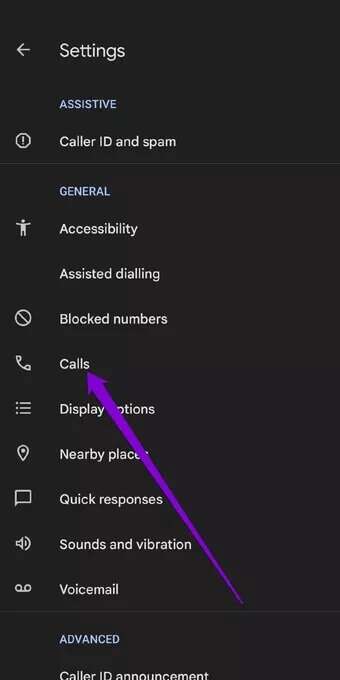
3: Stellen Sie sicher, dass alle Anrufweiterleitungsszenarien auf Aus eingestellt sind.
6. Aktualisieren Sie die Voicemail-App
Heutzutage entscheiden sich mehrere Mobilfunkanbieter dafür, eine dedizierte Voicemail-App anzubieten. Und wenn Sie eine App Ihres Mobilfunkanbieters verwenden, um Ihre Voicemail-Nachrichten zu verwalten, können Probleme mit dieser App Sie auch vermuten lassen, dass Voicemail-Probleme auf Android vorliegen. Du kannst es versuchen Aktualisiere die App auf die neueste Version, um zu sehen, ob das hilft.
Eröffne einen Laden Google Play auf deinem Handy und suche nach einer App Voicemail Ihre. Wenn Updates ausstehen, sollte eine Schaltfläche angezeigt werden "aktualisieren". Klicken Sie darauf, um das Update zu starten.
7. Netzwerkeinstellungen zurücksetzen
Wenn Voicemails auf Ihrem Android-Gerät immer noch nicht funktionieren, können Sie Folgendes in Betracht ziehen Setzen Sie die Netzwerkeinstellungen auf Ihrem Android-Gerät zurück Als letztes. Dadurch werden alle gespeicherten Wi-Fi-Netzwerke und Bluetooth-Geräte gelöscht und alle Netzwerkeinstellungen auf ihre Standardwerte zurückgesetzt. Hier ist, wie es geht.
Schritt 1: Öffnen die Einstellungen auf Ihrem Android-Gerät und gehen Sie zu das System.
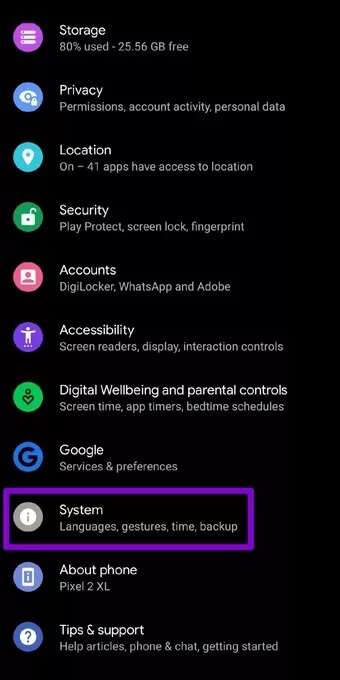
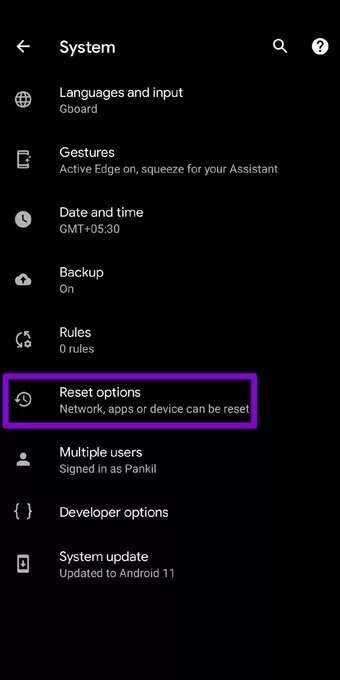
3: Klicken Sie abschließend auf die Schaltfläche . Einstellungen zurücksetzen unten, um den Vorgang zu starten.
Verpasse keine Nachricht
Voicemail-Probleme sollten Sie nicht davon abhalten, wichtige Nachrichten nachzuholen. Verwenden Sie die oben genannten Methoden, um zu beheben, dass Voicemail unter Android nicht funktioniert. Wenn Sie eine andere Lösung finden, teilen Sie diese in den Kommentaren unten mit.